小度WiFi驱动程序win10
- 游戏介绍
- 游戏截图
- 相关版本
小度WiFi驱动程序win10是一款功能非常丰富的一款系统工具,这款系统工具上的功能很多,用户不仅可以在这里享受免费的wifi,还能在这里进行文件的传输,并且用户还可以在这里无线进行手机照片的管理,功能非常的强大,有需要的小伙伴快来下载吧!
介绍
小度WiFi驱动程序win10是一款专们为百度公司旗下的小度WiFi设备推出的电脑端驱动程序。相当于一款USB接口的无线路由器,能够将任意一台连接上网的电脑变成无线网络热点,为用户提供了极大便利,有需求的小伙伴快来下载驱动体验吧!

安装
1、下载小度WiFi软件包,解压缩后,使用鼠标左键直接双击打开.exe安装文件。
2、进入安装程序后,先点击下方的“许可协议”打开协议页面,建议各位用户仔细阅读,如无异议的话则单击勾选下方的“勾选表示已阅读并同意”,之后可以点击中间的“一键安装”开始安装。
3、小度WiFi的安装过程大约需要2分钟,请耐心等待。
4、安装结束后,会自动跳转至安装完成界面,之后会自动打开小度WiFi的主界面,这样就可以开始使用了。
亮点
1.免费WiFi,一步到位!
2.随时分享,多人共享!
3.电脑“无线”传文件
4.电脑大片手机看
5.无线管理手机照片

使用方法
1、打开小度WiFi驱动,依据界面中的提示,将小度WiFi插入电脑的USB接口中,并保证电脑所连接网络的通畅。
2、之后可以设置WiFi的名称和密码,这在其他设备连接网络时需要使用,如果勾选下方的“不设置密码”,则任何设备无需密码即可连接。
3、点击“确定”后,就会成功创建WiFi了,之后使用任意能够连接WiFi的设备就能成功连接了,快来试试吧。
常见问题
小度wifi连接不上怎么办
1、首先点击电脑屏幕右下角工具栏中的“网络连接”按钮,在打开的菜单中点击“网络和Internet设置”选项。
2、之后在界面中找到并点击打开“更改适配器选项”功能。
3、之后弹出的窗口中会包含所有已创建的网络,我们使用鼠标右键单击“本地连接”,然后使用鼠标左键点击选择“属性”。
4、之后在打开的“本地连接属性”窗口中,先切换至“共享”标签页。将其中的“允许其他网络用户通过此计算机的Internet连接来连接”选项单击勾选上,并确定修改。这样就能成功解决了,快来试试吧。
游戏截图
相关版本
相关专题
- 随身wifi工具大全

 网站首页
网站首页 热门专题
热门专题 软件应用
软件应用 手游排行榜
手游排行榜







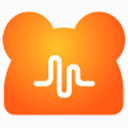





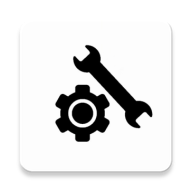









在现在,所有的人都离不开网络,想要随时随地的拥有免费wifi可以让你使用,就需要用户拥有这几款软件,随身wifi工具大全中包含了360随身wifi驱动、小米随身wifi驱动、小度WiFi驱动等等,都是排名前十的随身wifi软件,都非常的好用,且每一款软件上还有其他的功能,有需要这几款软件的小伙伴快来下载吧!